現像一つで写真がプロクオリティに…!東京新名所MAPプロジェクト「634ANGLES」で本気の撮影に挑んでみたら…
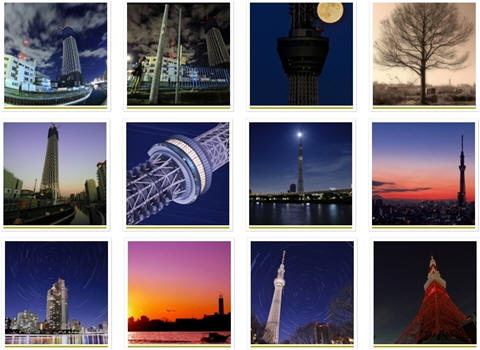
今や本格的な一眼レフから携帯電話まで、幅広く普及しているデジカメ。しかしスナップ写真こそ撮る機会は増えたものの、人に見せたり飾りたくなるような本気の写真に取り組む機会って、なかなかないんですよね。
せっかくいいカメラやレンズを買っても、スナップ写真ばかりでは宝の持ち腐れ。そこで先日始まった東京スカイツリー ® の写真投稿キャンペーン「 634ANGLES 」に応募すべく、本気の撮影と現像に挑んでみました。
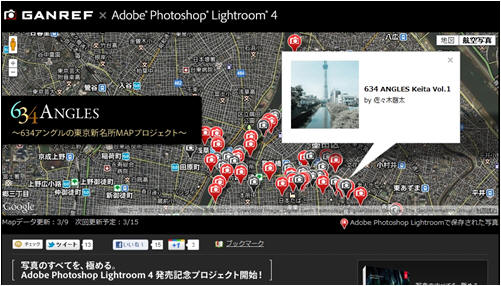
「
634ANGLES
」は、アドビの現像ツール「
ADOBE
®
PHOTOSHOP
®
LIGHTROOM
®
4
」の発売を記念して始まった、デジタル一眼のポータルサイト「
GANREF
」とのコラボキャンペーン。
東京スカイツリーの写真をGoogleMapに集めよう!をコンセプトに、投稿を募集しています。応募期間は5月31日まで。
634ANGLES 〜634アングルの東京新名所MAPプロジェクト〜

投稿された写真はサイト上のGoogleMapに掲載され、どこでどんな写真が撮れたかが撮れたか一目でわかるように。すでに数多くの写真が投稿されているようです。

いくつか写真を見てみると、ちょっと思いつかない構図や、上手くタイミングを狙ったものなど、身近な場所なのにどこか幻想的な、面白い写真が並んでいました。
しかし投稿された写真を色々と見ていると、こういった写真の善し悪しはカメラの質も大事なものの、それ以上に構図の工夫や天候、時間が重要なようです。
ということは取材用に買った一眼レフでも、頑張ればスゴい写真が撮れるかも…?そこで実際に投稿すべく、東京スカイツリーの撮影に行ってみました。
いざ東京へ!

そんな訳でやってきました葛飾区。とりあえず持っているレンズを全て持ち出したものの、重くて仕方ないので車での移動です。

交差点からふと見上げると、そこには完成したばかりの東京スカイツリー。目にするのは初めてですが、もの凄い存在感です。
しかし移動中に良い構図を見つけるも、車を止められる場所がなく、撮影する場所がなかなか見つけられません。困った…。
大きな地図で見る
そそこで立ち寄ったガソリンスタンドで店員の人にオススメスポットを聞いてみると…教えてくれた場所がここ、オリンピック墨田文花店。
「ここはねー、立体駐車場になってるから、屋上に上がれば見上げずにスカイツリーが見えるんだよ!」
やっぱり地元の人は詳しい…。ありがとうお兄さん!

そしてやってきた、オリンピック墨田文花店屋上駐車場。おおお、これはいいロケーション…しかも夕焼けの具合がとてもいい雰囲気です。
日が沈む前に大急ぎでセッティングして、いざ撮影へ!

東京
スカイツリーと夕焼けが映える露出をあれこれ試しながら、何枚も写真を撮影。じっくりと景色の撮影に取り組むのは初めてですが、丁寧にカメラの位置や設定を調整しながら写真を撮るのが楽しく、ついつい夢中に…。


比較用にiPhoneでも撮ってみました。ある程度明るさのある環境なら、iPhoneやコンデジでも、キレイに撮れます。


しかしレンズや設定次第で全然違う写真が撮れるのが一眼レフの楽しいところ。同じ場所からの撮影でも、8mm(超広角)と200mm(望遠)では、撮れる写真もこんなに違います。

結局この日は2時間粘って、夕焼けから日没まで撮影を楽しんできました。投稿されている写真に比べるとまだまだ未熟な感は否めませんが、とことんまでこだわって撮影に没頭するのは、とても楽しいひとときでした。
PHOTOSHOP LIGHTROOM 4で写真がさらにキレイに!
さて、撮影したら早速投稿…するまえに、現像作業を行いましょう。
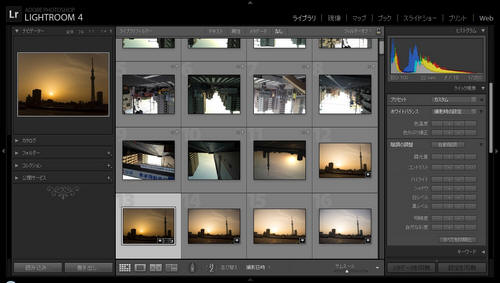
現像に使用するのは、PHOTOSHOP LIGHTROOM 4(体験版)。デジタル一眼レフのRAWデータの現像はもちろん、コンパクトデジカメや携帯で撮った写真も美しく仕上げられる現像ソフトです。
多くの人は、撮影した写真をそのまま保存、プリントしてしまいがちですよね。もちろんそれでもキレイなのですが、ホワイトバランスの再調整、ノイズ除去、色調整などの現像処理をすることで、撮影した写真がより鮮やかに仕上がります。
実際にどんな調整ができるか試してみたのがこちら。左が撮ったままの写真、右がPHOTOSHOP LIGHTROOM 4で補正した写真なので、よく見比べてくださいね。

まずは色補正。ホワイトバランスやコントラスト、トーンカーブ補正などを使うだけで、写真の印象はかなり変わります。

続いてレンズ補正。ちょっとわかりづらいかもしれませんが、レンズ特有の、歪みや外側に向かって暗くなる光量の減衰を修正、全体的に色むらや歪みがなくなり、スッキリとした仕上がりに。写真左上、右上の特に目立つ暗さがなくなりました。
レンズ補正データは、販売されているレンズはほぼ全て網羅されているようで、純正以外のレンズでも補正できるのがうれしいところ。

また、回転や拡大縮小で水平を合わせたり、水平・垂直方向に回転を加え、東京スカイツリーや周辺の建物が垂直になるよう調整も。試しに東京スカイツリーをまっすぐに直してみましたが、これだけでかなりプロっぽい印象に…。

またうっかりレンズに付着したホコリが映ってしまった場合に便利なのが、スポット補正機能。消したいホコリを選ぶと、自動的に周囲から類似した部分を探して消してくれるのが便利。こういう機能は、カメラ純正の現像ツールにはまずありません。
他にも部分補正やノイズリダクション、ウォーターマークなど数多くの機能があり、使いこなすのは一見難しそうですが、実際に写真を見ながらぐいぐいと調整してみると、段々とコツがわかってきます。

要領がわかってくると、色々な調整を組み合わせてここまで違う印象に仕上げる事も…。これはわかりやすくするために極端な調整をした例ですが、素人臭さが抜けて、プロっぽい仕上がりに。これはすげぇ…。
さて、 満足できる一枚が完成したら、さっそく 634ANGLES に投稿してみましょう。

GANREFにメンバー登録してログインすると、トップページの右上に「写真をアップロードする」ボタンが表示されるので、ここから投稿します。

続いて投稿フォームで、必要事項や撮影地点を入力し、アップロードすれば完了!

後日見てみると、投稿した写真がGoogleMap上に掲載されていました。
ちなみにこのキャンペーンでは、PHOTOSHOP LIGHTROOM 4で補正、保存した写真を投稿すると、抽選で毎週1名にPHOTOSHOP LIGHTROOM 4が当たるのだとか。
もちろん体験版で補正したものでも大丈夫なので、一歩上の現像を体験がてら、東京スカイツリーの撮影に取り組んでみるのも面白そうですね。
GANREF × ADOBE
®
PHOTOSHOP
®
LIGHTROOM
®
4
634ANGLES 〜634アングルの東京新名所MAPプロジェクト

ところでPHOTOSHOP LIGHTROOM 4は今回初めて使ったのですが、一度に多くの写真を開いたり、まとめて補正を行ったりと、管理機能もとても使いやすいものでした。
色々なカメラメーカーのRAWデータもダイレクトに開けるし、重くて当たり前だった現像作業がウソのように軽いしと、メーカー純正の現像ソフトとは使い勝手が比べものになりません。
価格は、Windows、MacOSX対応のパッケージ版で16,800円。廉価な交換レンズより安い価格でこれだけの結果が得られるなら、費用対効果は抜群です。
実際に試してみて感じましたが、丁寧に現像をしてみると、仕上がる写真は段違いの出来。今まで写真の質に満足できず、ひたすらレンズを物色していましたが、現像次第で手持ちのカメラやレンズの能力を最大まで引き出せるのは新しい発見でした。
感動や記憶は、時と共に薄れていくもの。いつか今を懐かしんで写真を取り出したときのために、今の感動が蘇るような、鮮やかな写真を残していきたいものですね。
ADOBE ® PHOTOSHOP ® LIGHTROOM ® 4



















